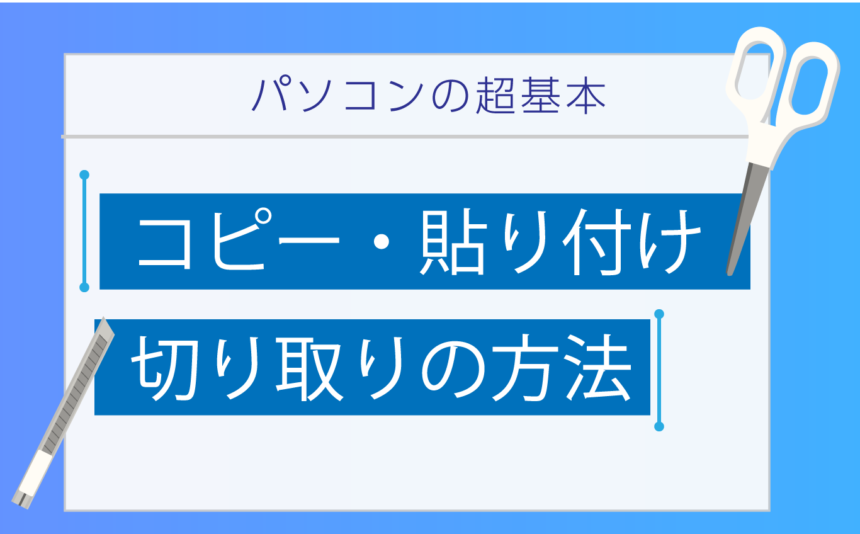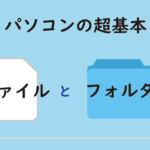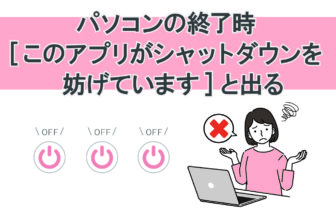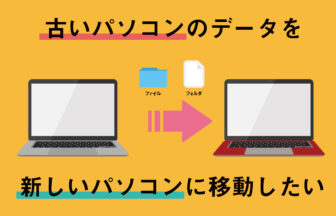パソコン操作の基本中の基本である「コピペ」
コピペとは「コピー&ペースト」の略であり、なにかを複写して貼り付ける操作の事をいいます。パソコンを使いこなす上では必須の操作になるので、使い方がよく分からないという方はぜひご覧ください。
動画で確認する
マウスを使ったコピペ
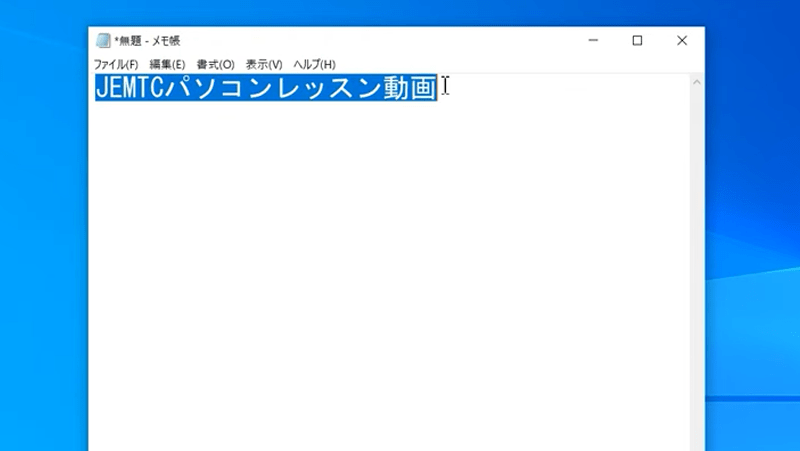
コピーしたい文字列をドラッグ操作で一番左から一番右まで選択します。
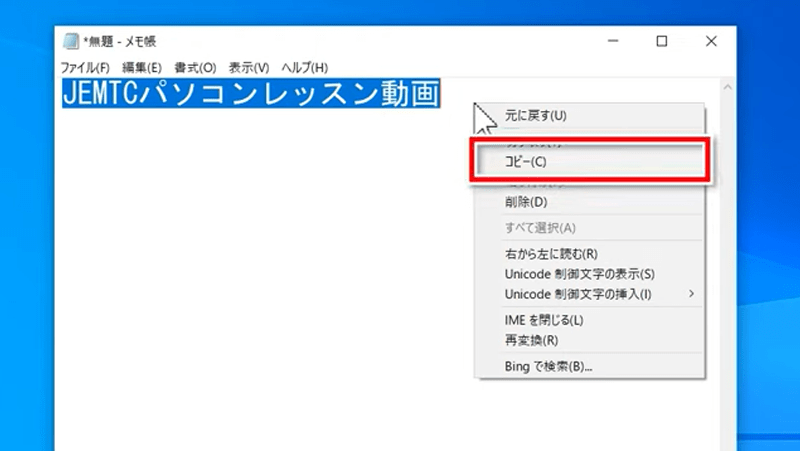
選択できたら右クリックし、表示されたメニューから「コピー」を選択します。
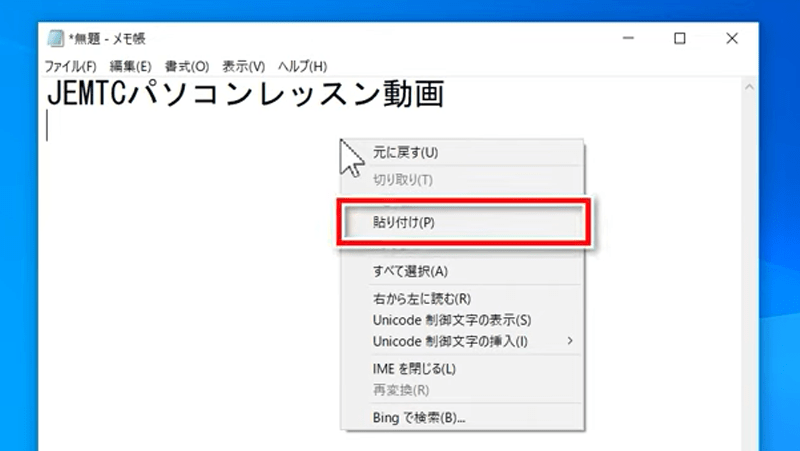
コピーした文字列を貼り付けたい時には、貼り付けたい場所で右クリックをし
表示されたメニューから「貼り付け」を選択します。
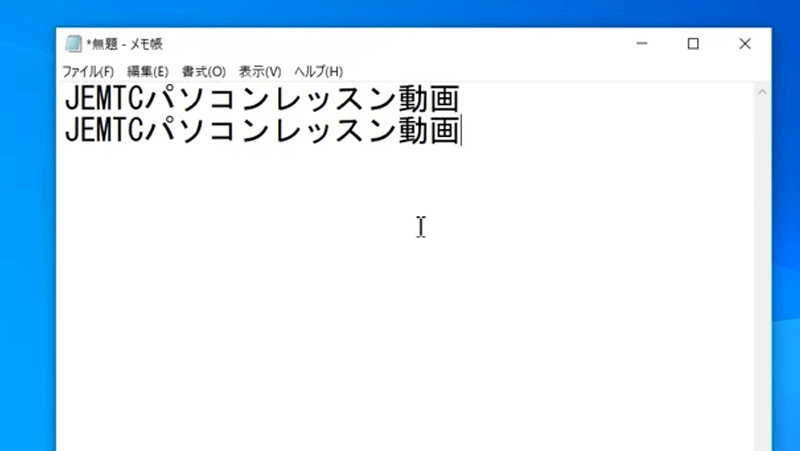
2行目に同じ文字列を貼り付けることができました。
キーボードを使ったコピペ
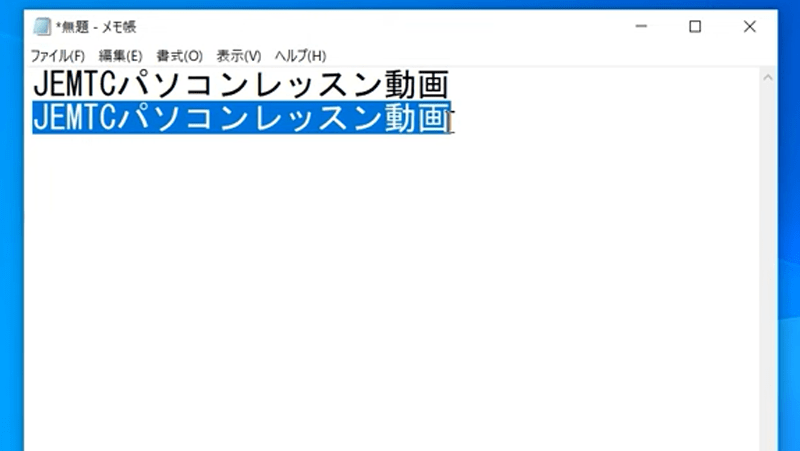
マウスでコピペをする時と同じように、コピーしたい文字列をドラッグ操作で一番左から一番右まで選択します。
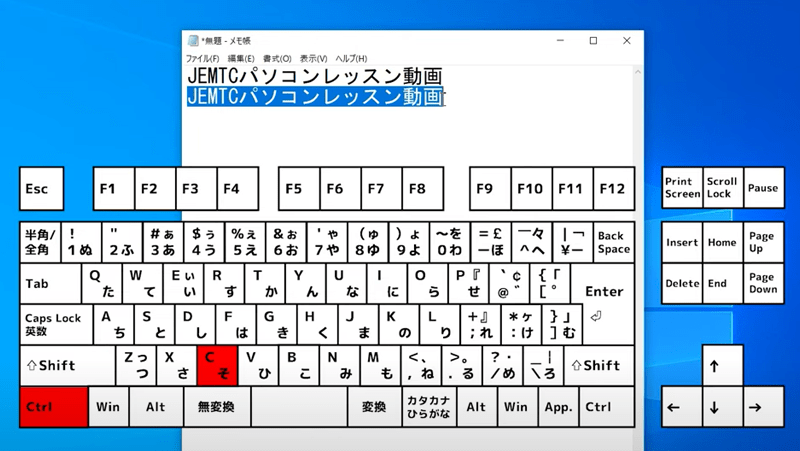
選択できたら、キーボードの「Ctrl」キーを押しながら「C」キーを押します。
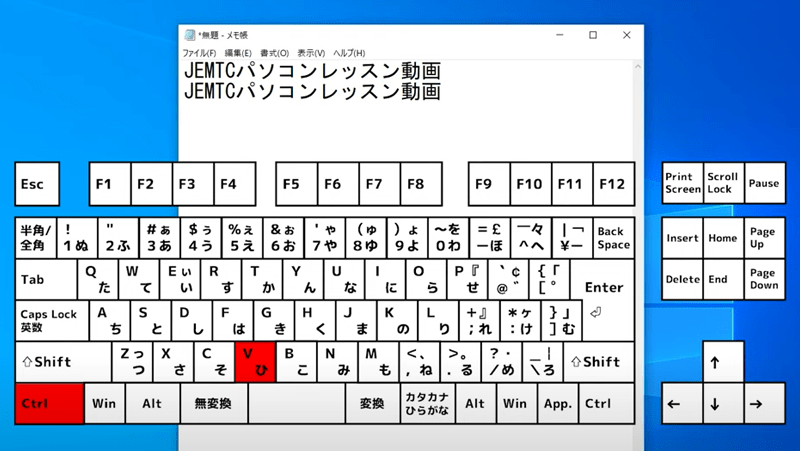
貼り付けたい場所で「Ctrl」キーを押しながら「V」キーを押します。
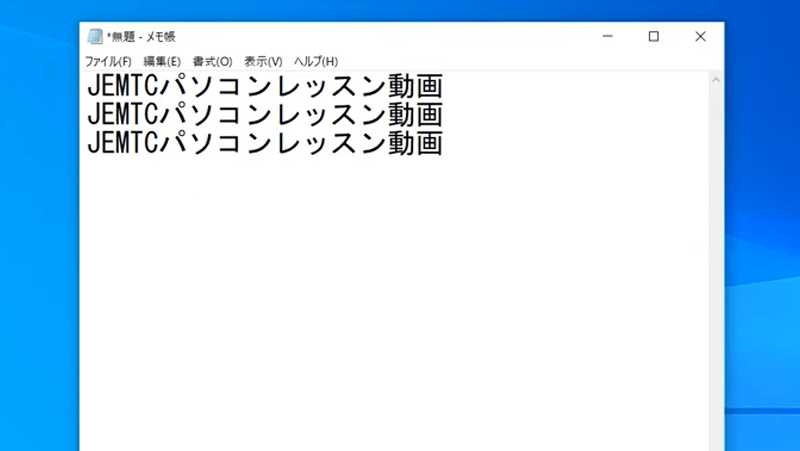
マウスを使った時と同じようにコピペができました。
コピーした文字列はPCに記憶されているので、別の物をコピーするまで何度も貼り付けることができます。
切り取りについて
「切り取り」は「コピー」とは少し異なる操作です。
「切り取り」の場合は選択した文字列を削除してから貼り付ける方法になります。
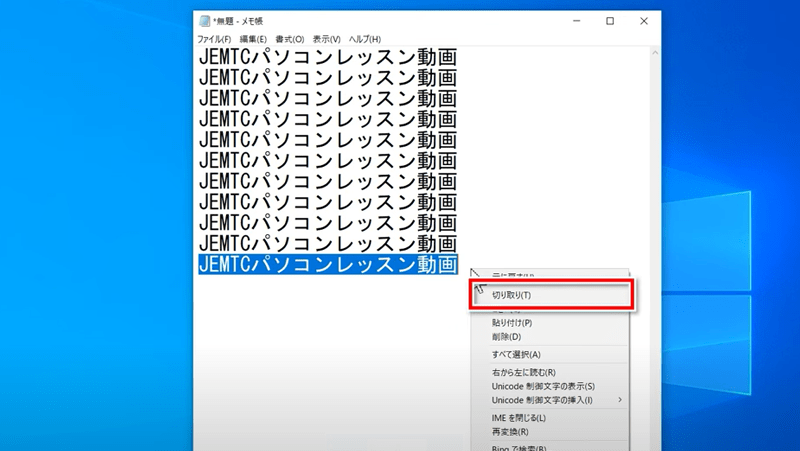
コピーの時と同じように、文字列を選択して右クリックを押し、表示されたメニューから「切り取り」を選択しましょう。
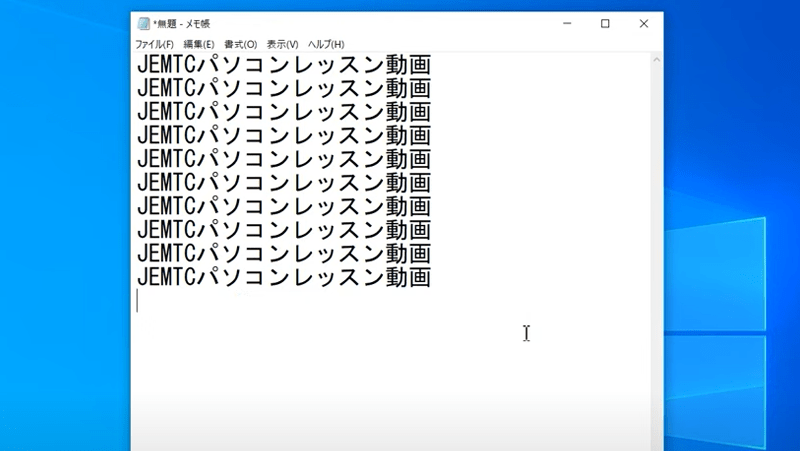
すると、選択した文字列が削除されます。
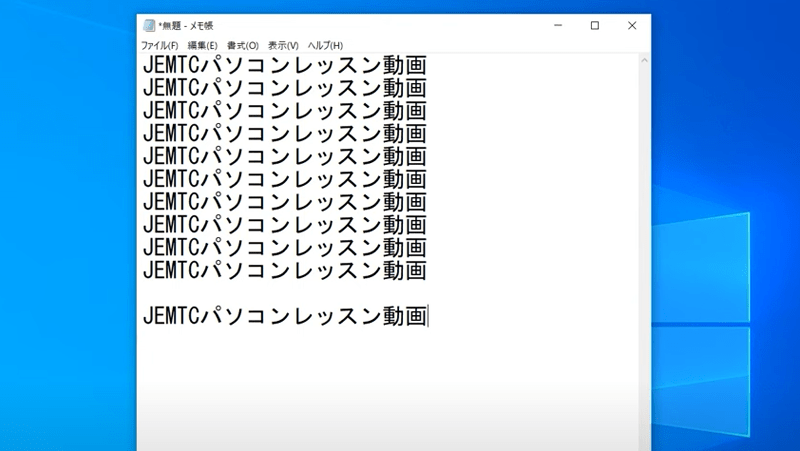
コピペの時と同じように右クリックから「貼り付け」を選択すると、削除された文字列が貼り付けられます。
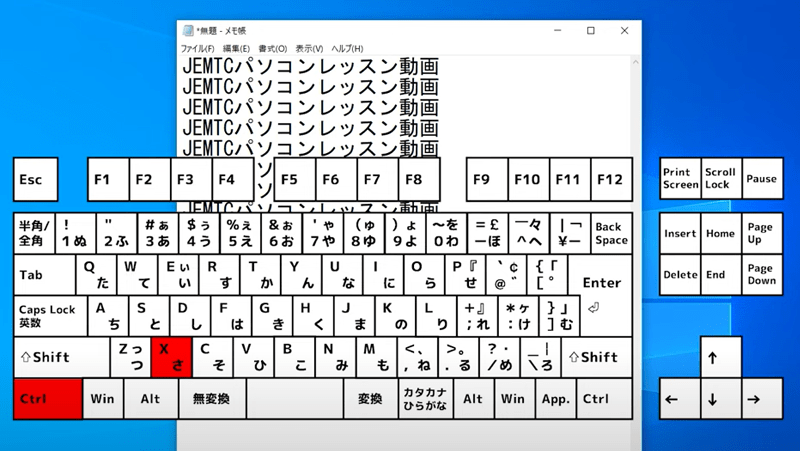
キーボードを使って行う場合、「切り取り」のショートカットキーは「Ctrl」を押しながら「X」です。
コピペの活用
コピペは文字列のコピーだけでなく、ファイルのコピーにも応用がききます。

フォルダの中に入っているファイルを選択し、「Ctrl + C」でコピーします。
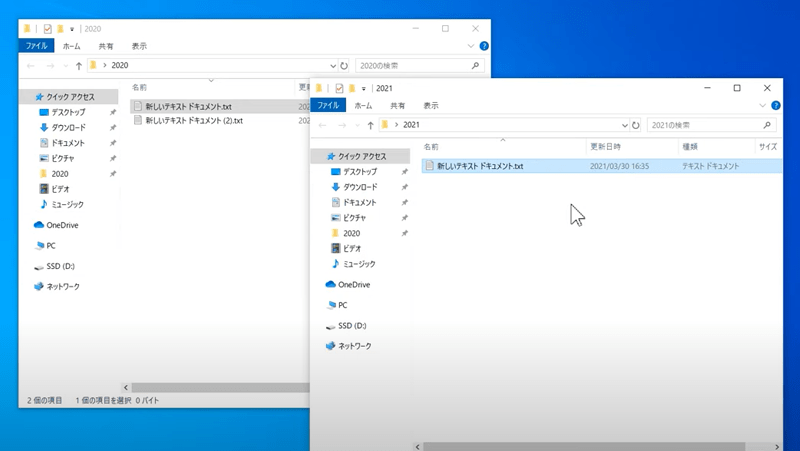
空っぽのフォルダを開き「Ctrl + V」で貼り付けをすると、空のフォルダにコピーした別フォルダのファイルが貼り付けられます。
コピペはアプリを使う時にも応用がきく事が多く、パソコン操作を飛躍的に快適にする操作方法です。
キーボードのショートカットキーを使った方がスムーズに操作が出来るので、ぜひショートカットキーを覚えましょう。
シュートカットキーの復習
コピー:「Ctrl + C」
切り取り:「Ctrl + X」
貼り付け:「Ctrl + V」